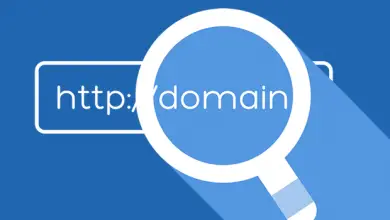Smartdraw-netwerkdiagram: eenvoudig netwerkdiagrammen maken
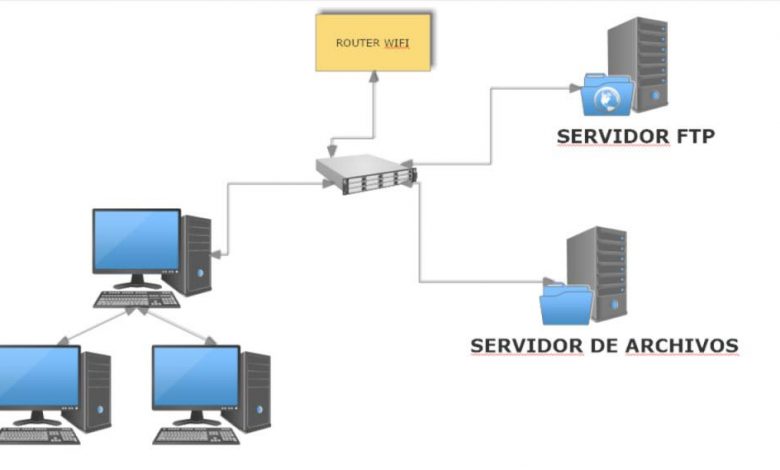
Het kan zijn dat u af en toe een kaart van uw thuis- of werknetwerk moest maken. Er kunnen veel redenen zijn, zoals het voor iemand gemakkelijker maken om uit te leggen hoe uw netwerk is gedistribueerd, en zij kunnen u een meer geschikte oplossing bieden. Een andere mogelijkheid is om ons te helpen plannen hoe u uw nieuwe netwerk wilt bouwen of verbeteren. Met software Smartdraw-netwerkdiagram , we kunnen dit doel bereiken.
We gaan het hebben over Smartdraw, wat deze software ons biedt, zodat we een zeer compleet netwerkdiagram kunnen maken met veel aanpassingsmogelijkheden.
Wat kunnen we doen met deze software?
We zouden een netwerkdiagram kunnen definiëren als een visuele representatie van de netwerkarchitectuur. Zo kunnen we de structuur van een netwerk traceren met een grote verscheidenheid aan symbolen om routers, switches, maar ook alle bedrade verbindingen die we in het lokale netwerk hebben te interpreteren. Opgemerkt moet worden dat dit een ideale manier is om het ontwerp van een netwerk te delen, omdat de visuele weergave het voor gebruikers gemakkelijker maakt om te begrijpen hoe computers en apparaten zijn aangesloten. Smartdraw Network Diagram is software waarmee we onze netwerkdiagrammen kunnen realiseren.
Om te beginnen moet worden opgemerkt dat Smartdraw ons twee mogelijkheden biedt bij het gebruik van zijn netwerkdiagramsoftware:
- Gebruiken lijn .
- Download het programma.
Voor online gebruik hebben we uiteraard een internetverbinding nodig. De tools worden geladen en gebruikt in de internetbrowser. Een ander belangrijk ding om in gedachten te houden is dat als we het online willen gebruiken, we een account moeten aanmaken.
Wat deze tutorial betreft, zullen we deze baseren op het downloaden van het programma en het later installeren in Windows 10. Vervolgens zullen we de belangrijkste secties uitleggen en een klein netwerk creëren. Hier is een voorbeeld van de resultaten die bereikt kunnen worden met Smartdraw Network Diagram:
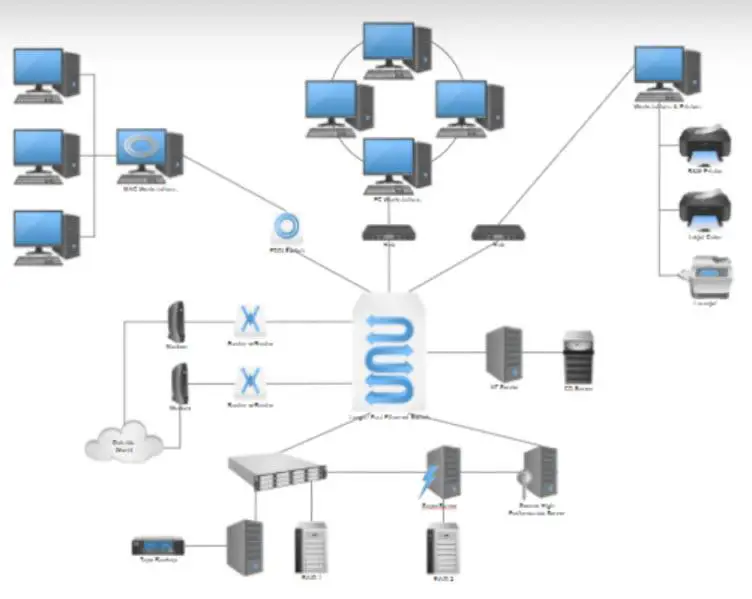
Met dit programma kunnen we eenvoudig het diagram tekenen van onze LAN-, WAN-, Peer-to-Peer (P2P)- of netwerk- en bekabelingtopologieën.
Er zijn veel redenen om het te gebruiken, zoals het feit dat het verschillende netwerkontwerpsjablonen, uitgebreide netwerkpictogrambibliotheken en bovendien gratis ondersteuning heeft. Het is ook voorbereid op groeps- en samenwerkingswerk, kan Dropbox, Google Drive, Box, Onedrive gebruiken en is compatibel met Word, Excel en Power Point.
Installatie en eerste stappen met het programma
Als u Smartdraw Network Diagram wilt proberen, moet u naar de downloadsectie gaan door te klikken op hier . Vraag jezelf dan om je e-mailadres in te vullen en op de knop te klikken Gratis download . Zodra het bestand is gedownload, kunt u het bekijken installatie gids . Laten we, voordat we beginnen, de minimale bedrijfsvereisten bespreken:
- Besturingssysteem: Windows 7/8/10 of Vista.
- 2 GB RAM.
- 4 GB vrije schijfruimte.
De installatie is eenvoudig, volg gewoon de stappen op het scherm. Wanneer dit is voltooid, verschijnt een scherm zoals dit:
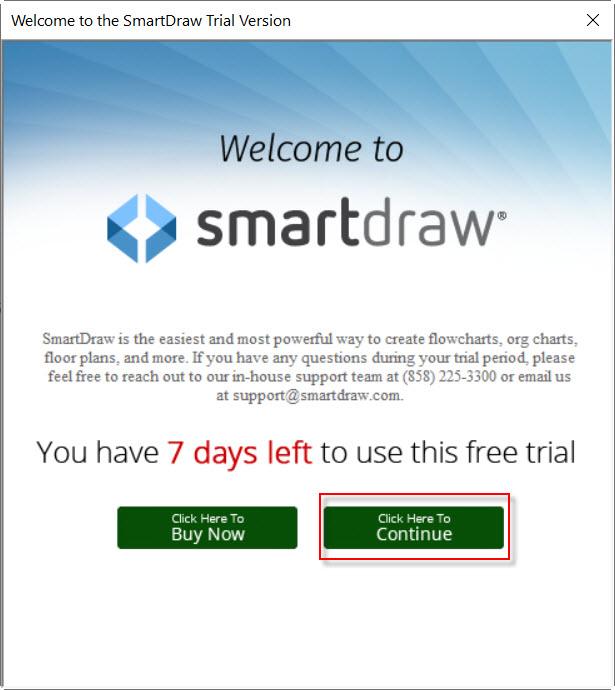
Hier wordt ons verteld dat het een proefversie is en de dagen dat we het kunnen gebruiken. In dit geval klikken we op Klik hier om verder te gaan . Als je het wilt kopen, kun je een lijst bekijken met: prix en deze anderen zijn als je alleen een versie wilt in lijn minder duur.
Dit is een inleidende video voor het Smartdraw-netwerkdiagram waarin in algemene termen wordt uitgelegd wat het programma biedt:
Nu is het jouw beurt om Smartdraw te gaan gebruiken. Zodra het programma is gestart, verschijnt een welkomstscherm zoals het volgende:
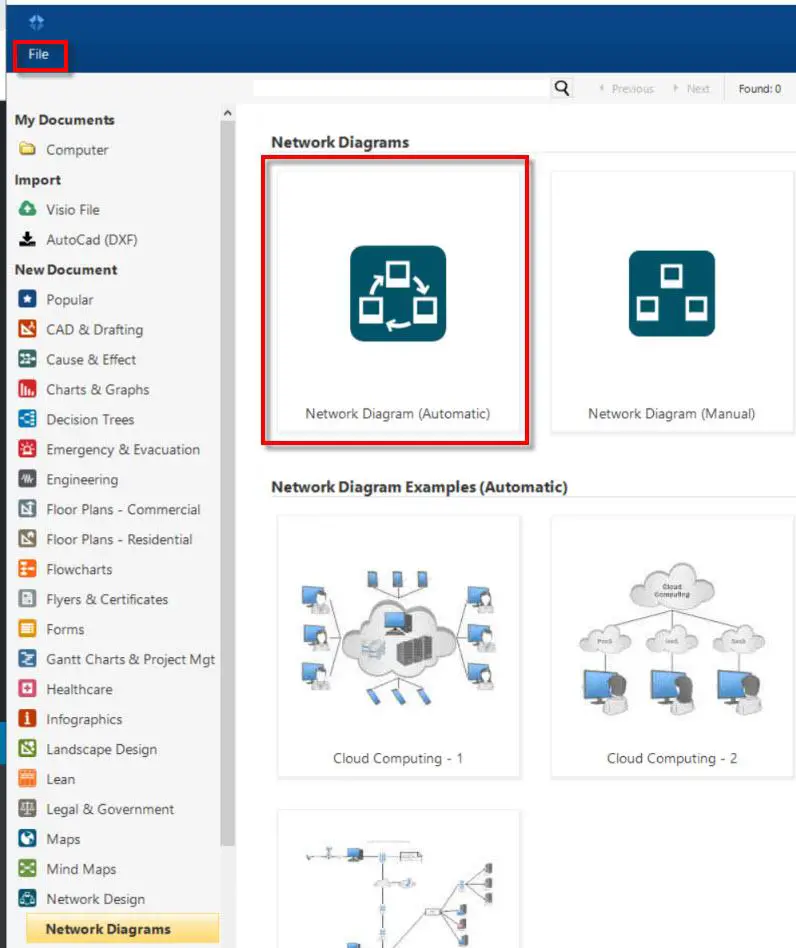
Op de linkerkant is vind ze soorten projecten dat we kunnen bereiken. Hier hebben we enkele voorbeelden van projecten zoals:
- Techniek.
- Commerciële en residentiële plattegronden.
- Beslissingsbomen.
- Infografieken.
- Organigrammen.
De eerste keer dat we beginnen, Netwerkdiagrammen is standaard geselecteerd . Omdat we de weergave van een klein netwerk willen maken, zodat u kunt zien hoe het eruit ziet, zitten we op de goede plek. Aan de rechterkant hebben we wat projectsjablonen om op elk moment degene te kiezen die het beste bij ons past. Bovenaan hebben we we Dien in rood gemarkeerd, waarover we het hieronder kort zullen hebben.
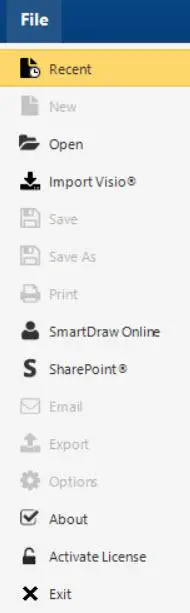
Zoals je kunt zien, is dit de typische sectie die je meestal in elk hoofdmenu van een programma kunt vinden. In dit geval zijn de belangrijkste functies:
- Open documenten om er direct mee aan de slag te gaan.
- Visio-documenten importeren.
- Opslaan en Opslaan als, om onze projecten op te slaan.
- Diverse online functies.
- Licentie activeren om het programma te activeren wanneer we een licentie kopen.
Een opmerking over het testprogramma, het werkt in een soort gemengde modus. Als je bijvoorbeeld voor het eerst met iets werkt, moet je het downloaden en duurt het even. De tweede keer dat u het start, gaat het echter sneller.
Dit is het moment om te beginnen met het maken van ons netwerk waarvoor we gaan klikken op Automatisch netwerkdiagram dat ik in het rood heb gemarkeerd op het startscherm.
Hoofdsecties van het Smartdraw-netwerkdiagram
Dit is het hoofdscherm waarmee we zullen werken om ons netwerkdiagram te maken.
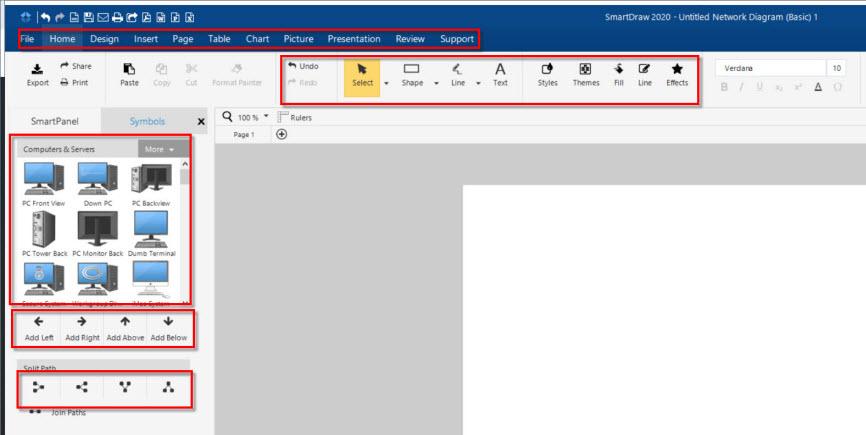
We beginnen te praten over de secties die je hebt en markeren ze van boven naar beneden met rode vakken. Bovenaan waar het "Bestand" dat ik eerder noemde zich bevindt, is het "Hoofdmenu". Enkele van de opties die je hebt zijn:
- invoegen : om een afbeelding, een link of een object in te voegen.
- tafel : om een tafel te plaatsen als je die nodig hebt.
- Support : voor het geval we hulp nodig hebben.
In het tweede gebied aan de linkerkant hebben we de typische pijlen om vooruit te gaan en acties uit te stellen, voor het geval we een fout hebben gemaakt of willen zien of het nu of eerder beter bij ons past. Andere interessante knoppen zijn:
- Vorm : om geometrische vormen zoals cirkels, rechthoeken enz. te tekenen. Als u wilt, kunt u tekst binnen toevoegen.
- lijn (links): om verschillende soorten lijnen te maken om apparaten aan te sluiten.
- Teksten : om tekst toe te voegen.
- lijn (rechts): om de lijnen te kleuren.
- effecten : gebruikt om effecten op bepaalde objecten te definiëren. Stel bijvoorbeeld schaduw in op een rechthoek.
Het derde deel Computers en servers is waar de pictogrammen zich bevinden die we kunnen gebruiken om ons netwerk op te bouwen. Door simpelweg te dubbelklikken verschijnt het gekozen symbool in ons werkgebied. Als we op het werkpictogram klikken, wordt het omlijst in een vierkant met vier richtingspijlen.
>In het geval van het uitrekken van een van de 4 pijlen, wordt er naast ons een ander identiek team gemaakt. dit is bijvoorbeeld wat er zou gebeuren als we de pijl naar rechts zouden trekken.
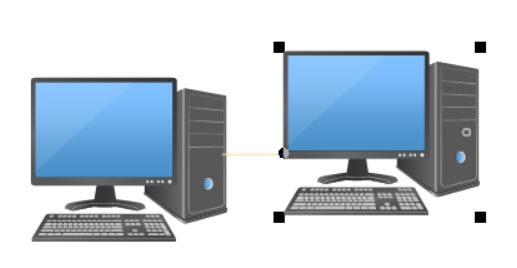
De vierde sectie, onder de pictogrammen die we kunnen gebruiken, bevat een reeks pijlen en heeft een gedrag dat erg lijkt op wat ik zojuist heb uitgelegd. Als we bijvoorbeeld klikken op Rechts toevoegen, het team dat we hebben gekozen wordt aan de rechterkant geplaatst.
Ten slotte zou het vijfde deel hetzelfde werken. In dit geval zou ik er nog twee toevoegen aan het team van waaruit ze vertrekt in de aangegeven richting, om uiteindelijk een set van drie te vormen (ze hoeven niet hetzelfde te zijn).
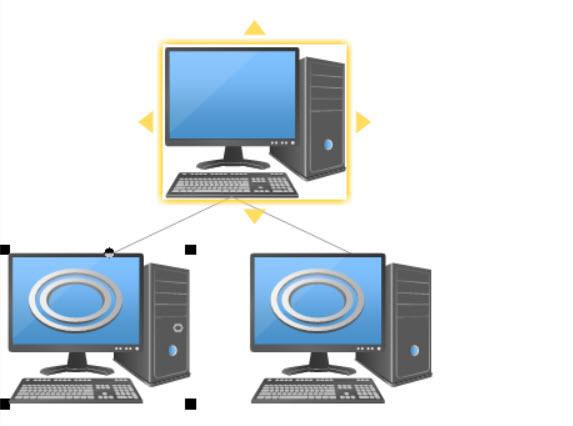
Een voorbeeldnetwerk maken
Nu we de basis hebben om met het programma te gaan werken, gaan we een netwerkdiagram voor een klein kantoor maken met Smartdraw Network Diagram. Het netwerk zou uit de volgende elementen bestaan:
- Een wifi-router die toegang geeft tot internet.
- Een FTP-server.
- Een bestandsserver.
- Drie desktopcomputers waar medewerkers op werken.
Dit zou het netwerkdiagram zijn dat ik heb gemaakt met behulp van deze elementen:
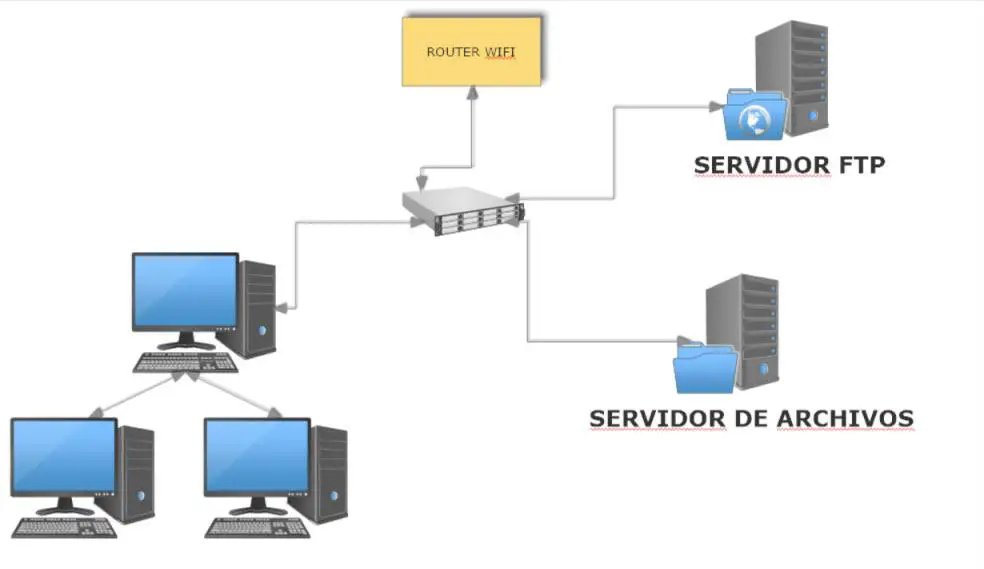
Zoals u kunt zien, is het een eenvoudig netwerk, maar u kunt alles doen wat u maar wilt. Andere items die kunnen worden toegevoegd zijn: een webserver, een firewall, een cloud en meer. Je fantasie is de limiet om dit netwerk te creëren. Dankzij Smartdraw Network Diagram kunnen we een visuele weergave krijgen van de architectuur van ons netwerk.